"Mengapa saya tidak boleh memainkan video mentah saya yang dirakam daripada DSLR saya pada desktop saya?"
Senario ini boleh menjadi senario yang janggal, tetapi marilah kita membedahnya. Anda mungkin tidak akan dapat memainkan video anda daripada kamera digital anda kerana output video biasa daripada alat ini dikodkan dalam format DV. Memandangkan perkara ini, fail DV sukar dipadankan pada pemain media, kerana mereka tidak mempunyai keserasian yang begitu luas pada peranti yang berbeza. Oleh itu, untuk menyelesaikan senario kompleks ini, cuba tukar fail DV kepada WMV dengan segera untuk mengelakkan daripada mendapat fail video yang tidak disokong pada desktop Windows anda.
Bahagian 1. Ketahui Lebih Lanjut Mengenai Fail DV
Jadikan diri anda berpengetahuan tentang format fail DV. DV atau Video Digital ialah output fail bagi kamera dan perakam digital yang popular pada masa ini seperti Sony, Nikon dan Canon. Tambahan pula, DV mengandungi keluarga codec dan pita dan pada mulanya digunakan untuk video digital pada tahun 1995. Ia kemudiannya dikaitkan dengan inovasi video digital daripada yang analog. Sebaliknya, anda mungkin masih berfikir tentang menukar fail DV kepada WMV. Seperti yang dinyatakan sebelum ini, walaupun fail DV telah melalui inovasi, namun, ia mempunyai keserasian yang kompleks dengan pemain media yang berbeza kerana codec yang dimilikinya.
Bahagian 2. Cara Menukar DV kepada WMV Dengan Perisian Tertinggi Tahun Ini
Menukar fail tersebut tidak akan mudah melainkan anda menggunakan yang muktamad Penukar Video AVAide. Bagaimanapun, perisian ini mendahului kedudukan seperti biasa, kerana ramai yang masih kagum dengan ciri-cirinya yang cantik dan alat yang mempertingkatkan. Selain itu, ia datang dengan teknologi yang berbeza, seperti untuk mempercepatkan proses dan perkakasan yang membolehkan anda menukar fail DV kepada WMV dalam satu minit tanpa merosakkan peranti anda. Selain itu, kecekapannya tidak terhad kepada WMV dan DV sahaja, tetapi dengan 300 tambah format video dan audio yang lain.
Selain itu, dari segi keserasian, Penukar Video AVAide disokong oleh Mac dan Linux selain Windows. Dan anda tidak perlu risau tentang peranti yang akan anda gunakan untuk fail DV anda, kerana ia boleh mengubahnya kepada berbilang peranti yang tersedia pada antara mukanya. Jadi tanpa sebarang ucapan perpisahan, marilah kita terus mengetahui perisian berkuasa ini dengan melihat butiran dan langkah di bawah.
- Ia menukar fail kumpulan DV kepada WMV bersama-sama.
- Ia menukar video menggunakan teknologi Ultrafast pada kelajuan 30x lebih pantas.
- Ia membolehkan anda mempertingkatkan fail DV sebelum menukarnya kepada output yang sempurna.
- Ia boleh digunakan pada Windows, Mac dan OS Linux.
- Ia menyokong pelbagai format fail dan peranti.
- Ia membolehkan anda mempunyai pengalaman profesional dalam antara muka yang sangat mudah.
- Anda akan dapat menukar fail DV kepada WMV secepat mungkin.
- Pecutan perkakasannya akan melindungi peranti anda.
- Anda akan dapat berkongsi fail anda dalam talian.
- Ia memerlukan muat turun dan pemasangan.
Cara Menggunakan Penukar Video AVAide
Langkah 1Mesti Muat Turun Alat
Anda perlu memuat turun dan memasang alat terlebih dahulu. Klik pada butang muat turun yang anda akan lihat apabila sampai ke laman web rasmi.
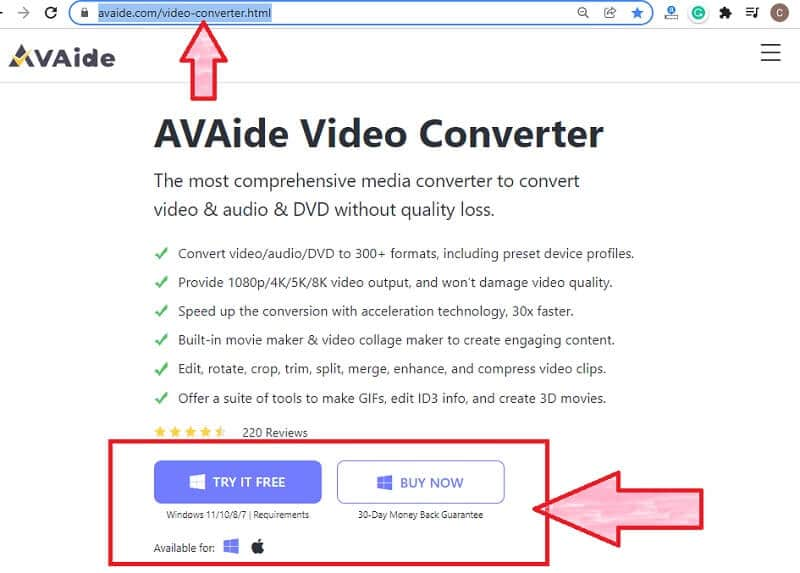
Langkah 2Mesti Muat Naik Fail DV
Selepas pemasangan datang pengimportan fail DV. Untuk berbuat demikian, klik pada Menambah fail butang yang terletak di penjuru kiri sebelah atas antara muka untuk memuat naik fail ke folder. Cara lain ialah dengan menyeret dan melepaskan fail di tengah.
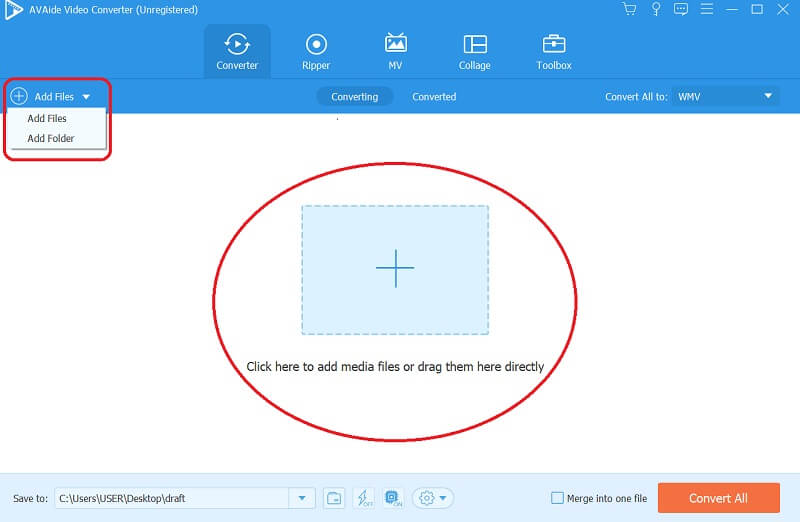
Langkah 3Mesti Dapatkan Fail WMV
Untuk menukar DV kepada WMV, anda mesti menetapkan fail untuk mencapai format sasaran. Hanya klik pada Tukar Semua Kepada tab, pilih WMV, dan kemudian tekan resolusi pilihan anda untuk perubahan berlaku.
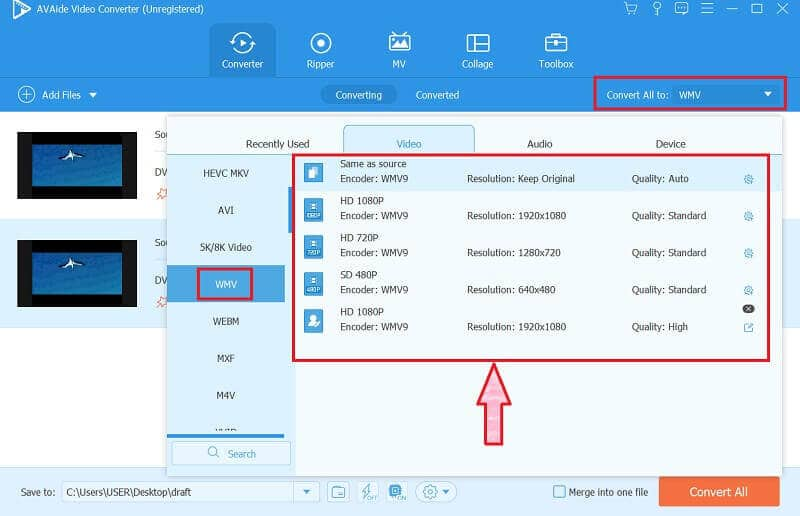
Langkah 4Mesti Tukar Sekarang
Jika anda rasa semuanya baik untuk pergi, klik pada Tukar Semua butang di sudut kanan bawah. Tunggu kerana proses penukaran sedang berjalan. Kemudian, semak fail yang telah siap dalam Ditukar atau nama folder yang ditunjukkan dalam antara muka.
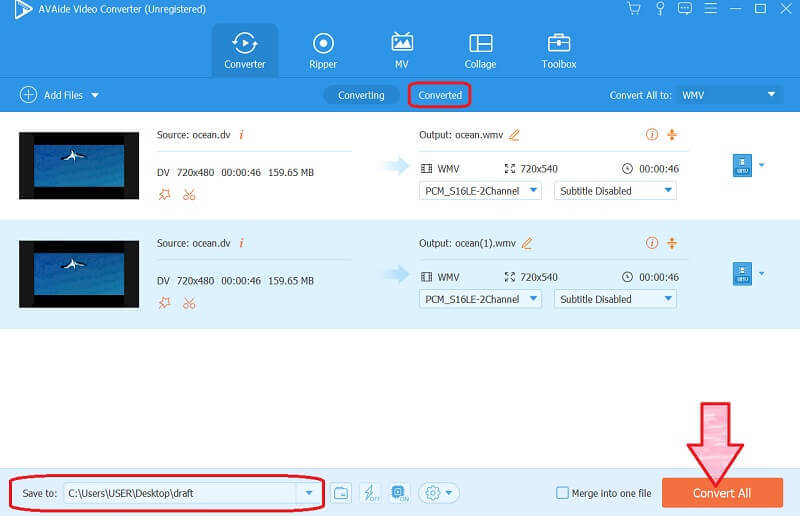
Bahagian 3. Top 2 DV Percuma ke WMV Online Converters
1. Cuba Convertio
Convertio ialah salah satu alat dalam talian terbaik yang menukar DV kepada WMV secara percuma. Tambahan pula, ia menyokong lebih daripada 300 format fail, dengan lebih banyak kategori penukaran pada masa ini. Selain itu, anda juga boleh menyesuaikan parameter fail DV dan WMV anda menggunakan Convertio, kerana ia juga menawarkan pelbagai pelarasan. Ingin mengetahui cara alat dalam talian ini menukar fail? Lihat langkah mudah di bawah.
Langkah 1Pada halaman utama, tekan Pilih Fail butang untuk mula memuat naik fail DV. Ingat bahawa anda hanya boleh memuat naik saiz fail maksimum 100 MB untuk penukaran percuma.
Langkah 2Tetapkan medan kepada WMV dengan mengetik butang anak panah butang lungsur turun di sebelah perkataan To, yang menunjukkan output, untuk menukar DV kepada WMV.
Langkah 3Mulakan proses penukaran dengan mengetik butang Tukar butang. Tunggu sehingga operasi selesai, dan muat turun fail yang ditukar selepas itu.
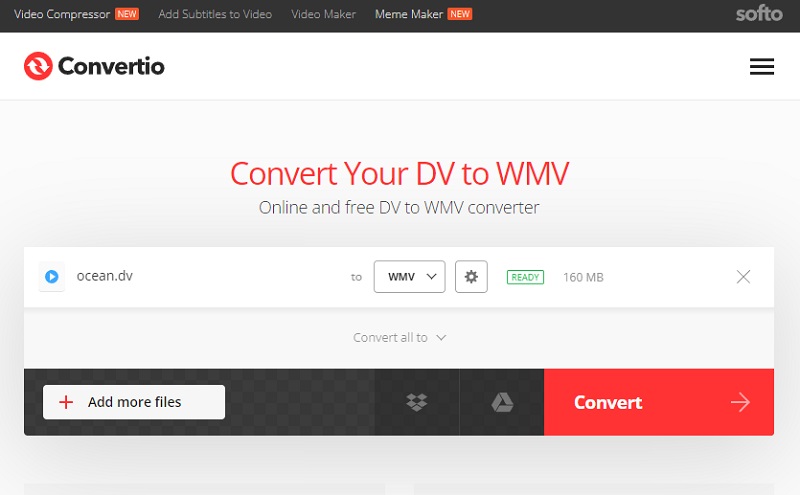
2. Sila lihat di FreeConvert.com
Kemudian kami mempunyai FreeConvert.com ini yang berubah dalam 25 minit penukaran setiap hari untuk penggunaan percumanya. Jika tidak, jika anda ingin mengalami lebih banyak pengalaman, anda mesti membuat pendaftaran yang memerlukan anda membayar. Sebaliknya, FreeConvert.com ialah salah satu alat dalam talian paling selamat yang boleh anda gunakan, tidak kira iklan yang banyak yang akan anda lihat di halamannya. Bagaimanapun, mari kita lihat melalui langkah di bawah bagaimana ia menukar fail DV kepada WMV secara percuma.
Langkah 1Segera pilih Penukar Video, kemudian WMV butang sebaik sahaja anda sampai ke halaman utama.
Langkah 2Muat naik fail DV anda sebaik sahaja anda menekan butang Pilih Fail butang.
Langkah 3Anda boleh menukar fail kali ini dengan menekan butang Tukar butang. Tunggu sehingga proses berjaya, dan muat turun fail yang ditukar selepas itu.
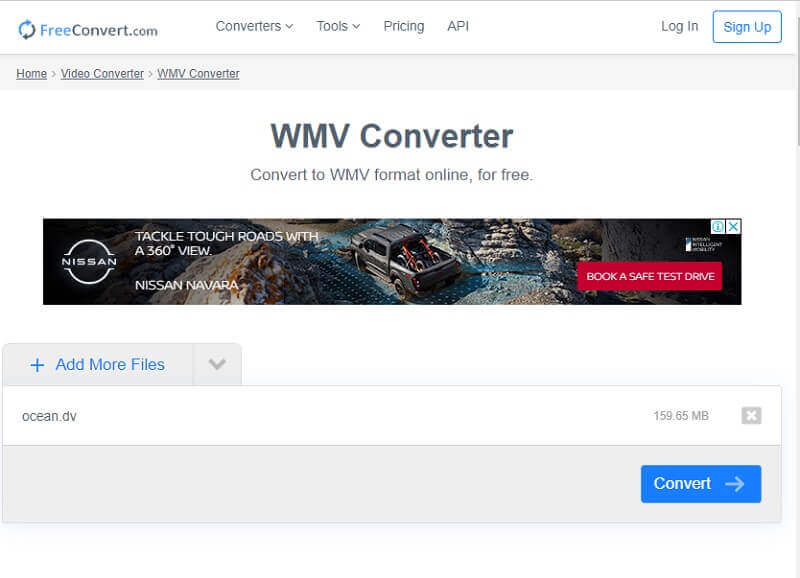
Bahagian 4. Soalan Lazim Mengenai Format DV dan WMV
Bolehkah saya menukar codec fail DV?
Anda boleh menukar codec DV atau fail lain jika anda menukarnya kepada format fail yang berbeza.
Jika saya menukar DV kepada WMV, adakah fail itu akan dimampatkan?
Ya, kerana fail WMV mempunyai saiz yang lebih kecil daripada DV apabila anda menukar fail, ia akan mempunyai saiz output yang biasa.
Mana yang mempunyai kualiti yang lebih baik? WMV atau DV?
WMV jauh lebih baik daripada DV dalam hal kualiti, saiz dan keserasian.
Itu ada, perisian terbaik dan alat dalam talian untuk tugas penukaran DV ke WMV anda. Kami sangat menghargai jika anda mencubanya sendiri, terutamanya Penukar Video AVAide. Ingat bahawa ia sentiasa lebih baik untuk mempunyai pilihan, tetapi berpegang pada apa yang akan memberi anda yang terbaik.
Kotak alat video lengkap anda yang menyokong 350+ format untuk penukaran dalam kualiti tanpa kerugian.



 Muat Turun Selamat
Muat Turun Selamat


